1. P2V的方式
物理机(或者虚拟机) 可以使用P2V的方式进行迁移到虚拟服务器平台.
方法主要有两个
1个是vm convert standalone 进行迁移,
优点 开机运行, 不对运行的环境有影响,速度跟网络环境和物理机的磁盘性能有关系.
直接baidu搜一下解决方案就可以了
http://www.360doc.com/content/16/0422/23/8797027_552989451.shtml
http://blog.sina.com.cn/s/blog_629b8d940102vrih.html
这里面有注意事项:
1) 磁盘可以选择 thin模式,测试环境时提高磁盘利用率,虽然对性能有一定的影响.
2) 被迁移的虚拟机 最好是关闭防火墙,并且与复制到的ESXi服务器或者是存放为vmx的存储路径直接连通.
3) 迁移最好是在服务器压力小的情况下进行.
4) 支持linux的迁移, 但是可能速度慢一些
5) 如果总失败 可以直接把工具安装到物理机上面,选择convert this local machine即可
2. 还有一种是使用 disk2vhd 工具 迁移到hyperV平台
工具可以再 systeminternals 工具包中找到
注意事项 2008r2 或者 win7 如果使用了windows loader的方式破解
需要进入开机修复引导等 打开cmd命令行界面执行
bootrec /fixboot
才可以正常使用.
3. 如果是virtuabox的虚拟机的话 还有一种办法:
将虚拟机克隆一下,选择文件为vmdk 格式, 然后上传到esxi服务器 然后新建虚拟机. 如果有兼容性问题的话 可以使用esxcli命令行工具进行处理 详情百度 google即可.
还可以将vmdk直接使用workstation打开,然后使用workstation的方式进行处理. 下面进行说明
4. Workstation的虚拟机处理方法之一
可以选择将workstation的虚拟机导出为模板
然后在vCenter或者是ESXi的vsphere client界面中 使用 导入模板的方式进行导入导出虚拟机
有点是 可以离线进程 不需要P2V的虚拟机与目的服务器有网络连通. 缺点是需要关机进行导入导出.
主要界面: 导出ovf
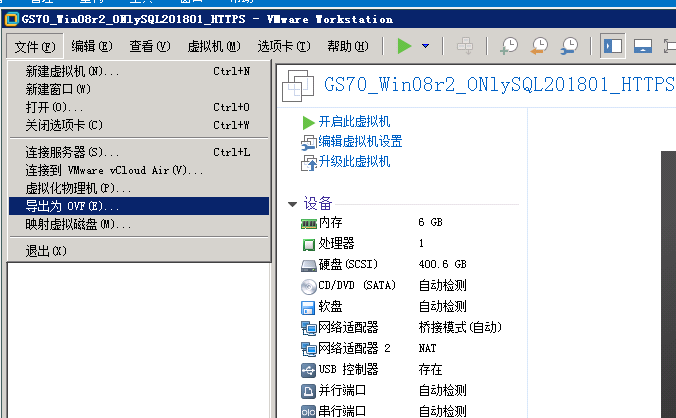
导入ovf
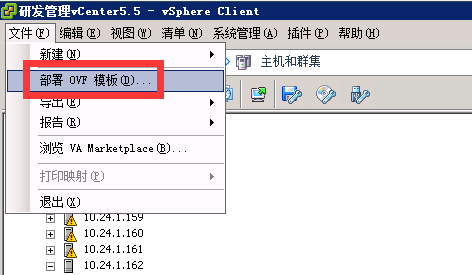
5. workstation虚拟机同步方式2
可以再workstation中选择连接服务器
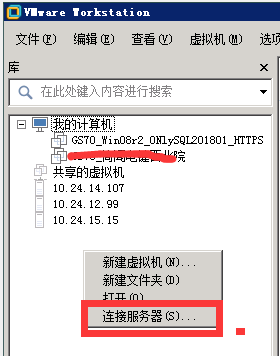
然后在挂机状态下进行上载服务器.
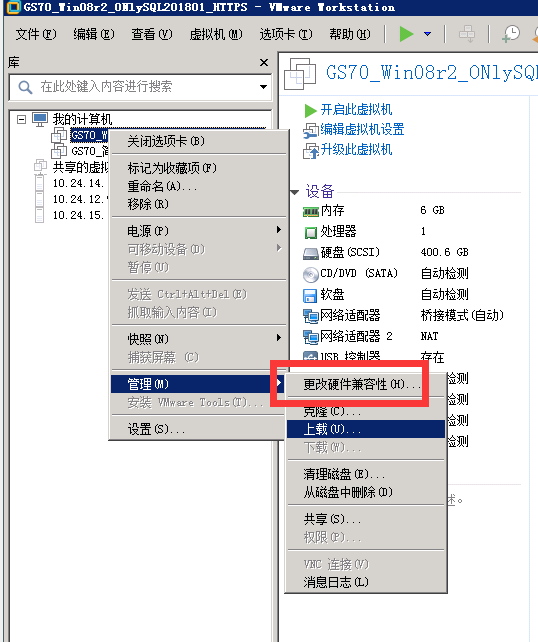
注意这个地方 可能需要更改硬件兼容性 ESXi 一般不能支持较高的版本 一般的使用 兼容级别 8 就可以
上载的话 需要能够网络直连 也得保证网络正常.